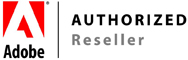2001-2025 Компания Датасистем
Уроки Photoshop: Устранение эффекта "красных глаз"
Устранение эффекта "красных глаз" в изображениях
Нет ничего более неприятного, чем фотографии, где глаза человека вышли ярко-красными. Adobe Photoshop предоставляет вам простой способ устранения эффекта красных глаз с помощью инструмента Замена Цвета. В этом разделе вы узнаете, как использовать этот инструмент для устранения эффекта красных глаз всего за несколько шагов.
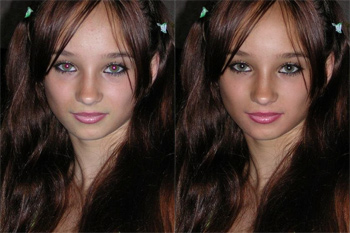
1. Откройте изображение.
Откройте изображение, которое вы хотите исправить. Увеличьте его так ( инструмент масштаба – Zoom Too), чтобы вы могли легко выделить необходимую область, которая должна быть исправлена. Затем выберите инструмент Замены Цвета (находится в панели инструментов рядом с восстанавливающей кистью и инструментами ретуши).
2. Выберите кисти.
Включите режим Быстрая маска (Quick Mask Mode). В разделе Показать цветом должны быть выбраны Выделенные области (Selected Areas). Находясь в режиме Быстрой маски выберите инструмент Кисть (Brush Tool). Кисти должны быть меньше, чем красные области глаза, чтобы осуществлять коррекцию было проще. Закрасьте зрачки, важно, чтобы основной цвет был черным.
3. Установка параметров
Закройте режим Быстрой маски, зрачки выделены. Немного увеличив выделение, Выделение-Модификация-Расширить (Select-Modify-Expand) установите значение в 1-2 пикселя. Затем растушуйте область: Выделение-Модификация-Растушевка и установите значение в 1 пиксель. Обесцветьте выделение: Изображение-Коррекция-Обесцветить (Image-Adjustments-Desaturate).
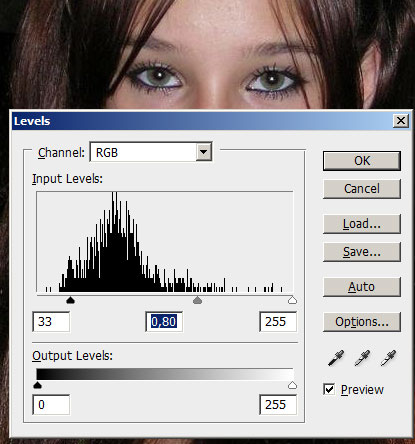
4. Выбор нужного цвета
Если вас не устраивает цвет зрачков, зайдите Изображение-Коррекция-Уровни (Image-Adjustments-Levels) и протащите серый ползунок направо до тех пор, пока результат не будет удовлетворять
5. Заключение
Отмените выделение Выделение-Отменить выделение (Select-Deselect).